- riječ Uključuje integrirani upravitelj citata koji vam omogućava umetanje referenci i generiranje automatskih bibliografija u različitim stilovima.
- Mendeley Cite se integrira kao dodatak u Wordu kako bi direktno koristio biblioteku u oblaku i ažurirao citate i reference prilikom promjene stilova.
- RefWorks omogućava napredno i dijeljeno online upravljanje referencama, a integrira se i s programima za obradu teksta kao što je Word.
- Korištenje ovih menadžera smanjuje greške u formatiranju, sprječava nenamjerni plagijat i štedi vrijeme pri pisanju akademskih radova.
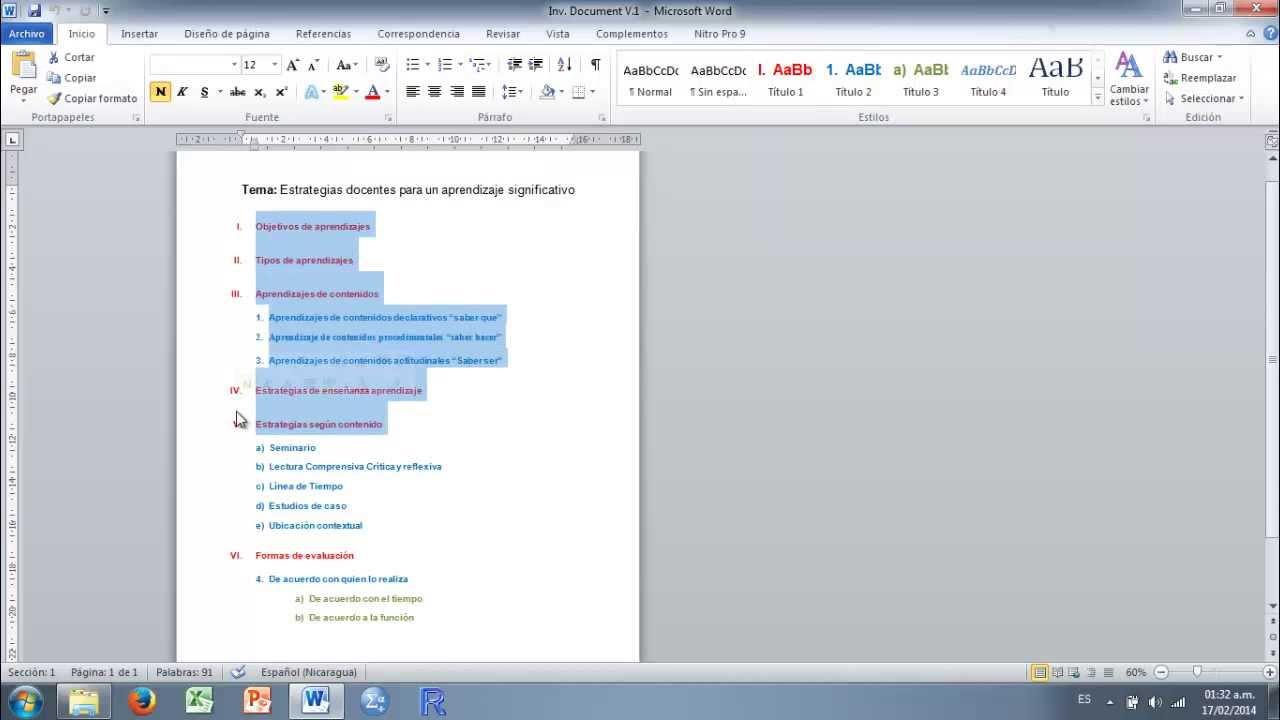
Ako radite akademski rad u WorduVjerovatno već znate koliko može biti zamorno ispravno citirati sve autore i sastaviti bibliografiju na kraju dokumenta. Između APA, IEEE, Vancouver... lako je napraviti greške ili izostaviti referencu, a to može dovesti do problema s plagijatom čak i ako to ne radite namjerno.
Dobra vijest je to Riječ i bibliografski menadžeri Alati poput Mendeleyja ili RefWorksa mogu vam znatno olakšati život. Možete pisati svoj rad vlastitim tempom, umetati citate usput i pustiti program da se pobrine za formatiranje, organizaciju i konačnu bibliografiju. Pogledajmo, korak po korak i bez daljnjeg odlaganja, kako izvući maksimum iz ovih alata kako bi vaš rad bio besprijekoran.
Zašto je toliko važno pravilno citirati u svom akademskom radu?
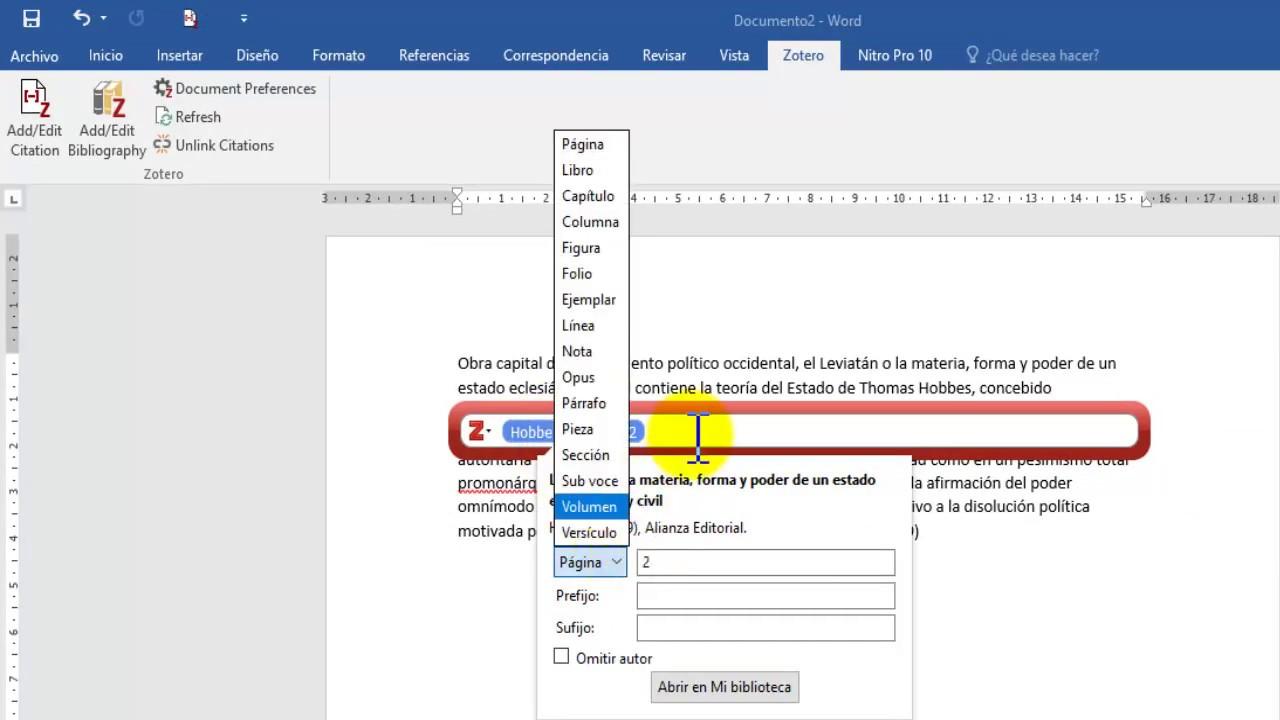
Tokom vaših univerzitetskih godina, Pisana djela igraju ključnu uloguOvi zadaci služe da pokažu da istražujete, analizirate i razumijete ono što učite, te da ste u stanju to jasno objasniti u pisanoj formi. Ne radi se samo o popunjavanju stranica; radi se o razvijanju kritičkog mišljenja i učenju komunikacije kao profesionalac.
U bilo kojem esej, članak, izvještaj, dodiplomski rad, magistarski rad ili disertacija Normalno je da morate koristiti ideje, podatke ili teorije drugih autora. Problem nastaje kada ne znate kako ih pravilno citirati ili kako sastaviti popis literature na kraju. Tu počinju problemi: nepotpuni citati, nepravilno primijenjeni stilovi, autori koji su citirani, ali nisu referencirani (ili obrnuto)...
Osim toga, Intelektualno vlasništvo je vrlo ozbiljan problemAkademski i naučni radovi su zaštićeni zakonom, a kopiranje bez odgovarajućeg citiranja je plagijat, čak i ako je učinjeno nenamjerno. U zemljama poput Kolumbije, na primjer, plagijat je krivično djelo prema Zakonu 1032 iz 2006. godine. Pored pravnog aspekta, univerziteti vas mogu ozbiljno kazniti ako otkriju plagijat u vašem radu.
Da biste izbjegli ove probleme, neophodno je Naučite kako pravilno citirati i navoditi referenceNije dovoljno jednostavno napisati prezime autora "od oka" ili nasumično prepisati referencu; morate poštovati propisani format (APA, IEEE, Vancouver, ISO 690 ili drugi) i biti dosljedni u cijelom dokumentu.
Izgradnja bibliografija ili popis referenci To je često jedna od najvećih glavobolja za studente. Morate obratiti pažnju na redoslijed, uvlačenje, kurziv, interpunkciju, velika slova, DOI ili URL... i sve to varira ovisno o stilu citiranja. Srećom, Word i moderni bibliografski menadžeri mogu automatizirati veliki dio ovog posla i uštedjeti vam sate muke oko formatiranja.
Upravitelj sastanaka integriran u Microsoft Word
Ono što mnogi ljudi ne znaju je da Microsoft Word Uključuje vlastiti menadžer citiranja i bibliografijeNe morate instalirati ništa dodatno da biste ga počeli koristiti: standardno dolazi s programom i spreman je za korištenje. To je vrlo moćan alat i, za jednostavne ili srednje velike poslove, obično je više nego dovoljan.
Da biste pristupili ovom upravitelju, jednostavno idite na karticu „Reference“ na traci programa WordUnutar te kartice naći ćete odjeljak pod nazivom "Citati i bibliografija". Odatle možete odabrati stil citiranja, dodati izvore, umetnuti citate u tekst i automatski generirati bibliografiju na kraju dokumenta.
Prvi korak je odaberite sistem citiranjaU okviru "Stil", Word podrazumevano uključuje najčešće korištene stilove: APA, MLA, Chicago, IEEE, itd. Ako trebate raditi sa određenim sistemom citiranja (na primjer, APA 7. izdanje(vrlo uobičajeno u društvenim i zdravstvenim naukama), odaberite onu koja najbolje odgovara uputama vašeg nastavnika ili priručniku vašeg univerziteta.
Nakon što se odlučite za stil, možete počnite pisati tekst normalnoSvaki put kada završite paragraf u kojem ste preuzeli ideju, činjenicu ili direktan citat od drugog autora, morate umetnuti odgovarajuću referencu kako bi bila pravilno opravdana i ne bi se smatrala plagijatom.
Kada želite prvi put citirati izvor, idite na karticu „Reference“, odaberite "Umetni citat", a zatim "Dodaj novi izvor"Otvorit će se iskačući prozor u koji ćete trebati unijeti osnovne podatke: vrstu izvora (knjiga, članak, web stranica itd.), autore, naslov, godinu, časopis, broj sveska, stranice, DOI ili URL i druga polja ovisno o vrsti dokumenta. Ove informacije su uvijek uključene u sam članak ili knjigu, stoga ih samo pažljivo popunite.
Ako dokument nema DOI, možete koristiti link ili URI (web adresa) tako da je referenca potpuna. Nakon prihvatanja, Word će umetnuti citat u tekst s odgovarajućim formatiranjem za odabrani stil (na primjer, autor i godina u zagradama u APA formatu ili numerirane reference u IEEE formatu).
Velika prednost je u tome što, nakon što je font kreiran, Možete ga ponovo koristiti onoliko puta koliko želite. u istom dokumentu bez potrebe za ponovnim unosom podataka. Samo idite na "Umetni citat" i odaberite odgovarajuću referencu s liste koju Word sprema za vas.
Kako umetnuti citate u Word korak po korak
Pored „naprednijih“ funkcija upravljanja koje smo vidjeli, Word uključuje i vrlo jednostavan tijek rada za umetanje termina direktno u tekstu, idealno ako tek počinjete ili želite odmah preći na stvar. Osnovni postupak je sljedeći:
1. Postavite kursor na kraj fragmenta koje trebate citirati, odmah nakon tačke ili dijela teksta koji potiče iz drugog izvora.
2. Idite na karticu „Reference“ > „Stil“ i provjerite da li ste odabrali vrstu citata koja vam je potrebna (na primjer, APA).
3. Kliknite “Ubaci citat” u grupi „Citati i bibliografija“.
4. Odaberite "Dodaj novi izvor" Ako prvi put citirate taj dokument, popunite polja bibliografskim informacijama.
Nakon što kreirate font i želite ga ponovo koristiti, postupak je još brži: Postavite kursor tamo gdje citat dodiruje citatVratite se na "Reference > Umetni citat" i odaberite izvor koji želite citirati s popisa koji se pojavi. Word će umetnuti referencu u istom formatu kao i prije, savršeno u skladu s odabranim stilom.
Ako trebate dodati specifični detalji kao što je broj stranice (vrlo često prilikom citiranja knjiga ili dugih članaka), to možete učiniti iz "Opcije citiranja" > "Uredi citat". Tamo možete naznačiti, na primjer, da se citat odnosi na stranicu 23-24 ili poglavlje 3, ovisno o zahtjevima smjernica koje koristite.
Cijeli ovaj sistem omogućava da, čak i ako vaš dokument raste i ima desetine referenci, imenovanja ostaju ujednačena i usklađen s bibliografskim stilom koji ste odabrali od početka. A ako kasnije trebate promijeniti stil - na primjer, iz APA u IEEE - jednostavno ga izmijenite u okviru "Stil" i Word će automatski ažurirati sve citate u dokumentu.
Automatsko kreiranje bibliografije u Wordu
Nakon što ste umetnuli sve citate kroz tekst, vrijeme je da generirati bibliografiju ili popis referenciOvo je jedna od najvećih prednosti Wordovog integriranog menadžera, jer automatski radi ono što se prije radilo ručno i uz puno strpljenja.
Postupak je vrlo jednostavan: kada završite s poslom, postavite kursor u gdje želite da se pojavi bibliografija, obično na kraju dokumenta i nakon zaključaka ili dodataka, te ako je potrebno dodati Unakrsne reference ili oznake, to možete učiniti prije generiranja liste.
Zatim se vratite na karticu „Reference“ i odaberite „Bibliografija“Word će vam prikazati nekoliko opcija formatiranja: „Bibliografija“, „Reference“ ili druge unaprijed definirane dizajne. Odaberite onu koja najbolje odgovara onome što je od vas traženo (mnogi centri koriste „Reference“).
Jednim klikom, Word će generirati Organizirana lista sa svim izvorima koje ste citirali u dokumentu, poredane i formatirane prema odabranom stilu. Automatski će primijeniti uvlačenje, interpunkciju, redoslijed prezimena, kurziv i sve ostale detalje koje zahtijeva svaki standard, bez potrebe da ih pregledate red po red.
Ako kasnije shvatite da vam nedostaje citat, ili ste ispravili referencu ili dodali nove izvore, morat ćete samo ažurirati bibliografiju (Kliknite desnim tasterom miša na njega i odaberite opciju ažuriranja). Cijela lista će se prilagoditi kako bi odražavala promjene, izbjegavajući tipične greške poput zaboravljanja uključivanja autora ili dupliranja referenci.
A ako otkrijete da ste koristili pogrešan stil - na primjer, sve ste napisali u APA formatu, a oni traže IEEE - možete promijeniti stil na kartici "Reference" u Wordu. Prilagodit će i citate u tekstu i konačnu bibliografiju. novim pravilima. To je pravi spas kada je potrebno izvršiti izmjene u zadnji čas.
Korištenje Mendeley Cite-a s Wordom
Pored integrisanog menadžera, Word posebno dobro funkcioniše sa Mendeleyjev citatOvaj dodatak je namijenjen onima koji rade s Mendeley bibliotekom i trebaju upravljati velikim brojem referenci. Posebno je koristan ako provodite duže istraživačke projekte, radite s mnogo naučnih članaka ili želite da vaše reference budu sinhronizirane na više uređaja.
Mendeley Cite je dodatak za Microsoft Word. Omogućava vam direktno umetanje citata iz vaše Mendeley biblioteke, promjenu bibliografskog stila i automatsko generiranje bibliografije. To je preporučeni alat za moderne verzije Worda: Word 2016 i novije verzije. Microsoft 365 en Windows y Maca također i Riječ za iPad.
Jedna od njegovih najvećih prednosti je to Sinhronizira se s vašom bibliotekom u oblakuSve što sačuvate i organizujete na svom Mendeley računu biće dostupno u Mendeley Cite-u, bez potrebe za izvozom ili ručnim kopiranjem referenci. Osim toga, otvara se kao bočna ploča pored vašeg dokumenta, a ne preko njega, tako da je možete držati vidljivom dok pišete.
Za instaliranje Mendeley Cite-a u Wordu imate dvije opcije. Prva je da odete na karticu Idite na karticu "Umetanje" u Wordu i unutar nje na grupu "Dodaci".Odatle odaberite "Preuzmi dodatke" i upišite "Mendeley Cite" u traku za pretragu. Kada se pojavi u rezultatima, jednostavno kliknite na "Dodaj" da biste ga instalirali.
Druga opcija je da odete do Zvanična web stranica Mendeley Cite-a i kliknite na dugme „Preuzmi Mendeley Cite“. Ovo će vas odvesti na Microsoft AppSource, gdje možete dodati dodatak svom Office računu klikom na „Preuzmi odmah“. U oba slučaja, rezultat je isti: Mendeley Cite će biti dostupan u Wordu.
Nakon instalacije, dodatku možete pristupiti s kartice Riječine "reference"Klikom na ikonu Mendeley Cite otvorit će se panel s desne strane. Prilikom prve upotrebe vidjet ćete dugme. "Započnite"Kada kliknete na njega, pojavit će se prozor za prijavu gdje ćete morati unijeti svoj Mendeley račun kako bi dodatak mogao pristupiti vašoj biblioteci.
Umetanje citata u Word pomoću Mendeley Cite-a
Nakon što se prijavite, Mendeley Cite će se prikazati u bočnoj traci. sve reference u vašoj biblioteciOrganizirano po folderima, kolekcijama ili putem funkcije pretraživanja, ovisno o tome kako ste to postavili u Mendeleyu. Odatle možete lako odabrati članke, knjige ili poglavlja koja želite citirati.
Da biste u dokument umetnuli citat, postavite kursor na tačnoj lokaciji Unesite referencu tamo gdje želite da se pojavi (obično na kraju rečenice koju citirate). Zatim idite na Mendeley Cite panel, kliknite na karticu "Reference" i označite kućicu pored reference koju želite koristiti.
Da biste u dokument umetnuli citat, postavite kursor na tačnoj lokaciji Unesite referencu tamo gdje želite da se pojavi (obično na kraju rečenice koju citirate). Zatim idite na Mendeley Cite panel, kliknite na karticu "Reference" i označite kućicu pored reference koju želite koristiti.
Nakon što odaberete referencu ili reference, pritisnite dugme "Umetni citat"Mendeley Cite će automatski umetnuti citat u vaš dokument koristeći format koji ste konfigurirali (npr. autor-godina, numerički, itd.). Ako želite ubacite više citata odjednom Na istom mjestu u tekstu, samo trebate označiti nekoliko polja prije nego što kliknete na "Umetni citat".
Citati kreirani pomoću Mendeley Cite-a ostaju povezani s vašom bibliotekom, tako da ako promijenite stil unutar samog dodatka, Word će dosljedno ažurirati sve citate i bibliografije.Ovo je posebno korisno ako pripremate članak za časopis koji zahtijeva određeni format ili ako vas tutor zamoli da izmijenite stil usred rada.
Baš kao i kod ugrađenog menadžera u Wordu, možete i generirati kompletnu bibliografiju na kraju dokumenta. Mendeley Cite će se pobrinuti za organizaciju referenci, primjenu ispravnog uvlačenja, dodavanje kurziva gdje je to prikladno i općenito praćenje smjernica odabranog stila bez potrebe da išta ručno podešavate.
RefWorks i napredno upravljanje bibliografijama
Još jedan menadžer koji se široko koristi u univerzitetskim okruženjima je RefWorksRefWorks je online alat za upravljanje bibliografijom koji mnogi univerziteti nude besplatno svojoj zajednici. RefWorks je dizajniran da kreirajte referentnu bazu podataka u oblaku iz širokog spektra izvora: baze podataka naučni, bibliotečki katalozi, web stranice, Google Akademski, itd.
Sa RefWorks-om možete uvoz i organiziranje referenci gotovo odasvud. Akademske baze podataka obično vam omogućavaju izvoz referenci u formatu kompatibilnom s RefWorksom, tako da u samo nekoliko klikova vaša kolekcija članaka bude sigurno pohranjena i organizirana.
Još jedna veoma korisna mogućnost je sačuvajte kopije dokumenata povezane s tim referencama. Na primjer, možete pohraniti PDF Kompletan članak zajedno s bibliografskim unosom, tako da ga ne morate ponovo tražiti svaki put kada ga želite konsultovati.
RefWorks također omogućava dijeljenje referenci s drugim korisnicima, što je vrlo praktično kada radite kao tim na istraživačkom projektu, zajedničkom završnom studijskom projektu ili zajedničkom članku. Svi mogu pristupiti istim izvorima, komentirati ih i sinhronizirati bibliografiju.
Ali možda najzanimljivija funkcija za integraciju s Wordom je mogućnost da formatu automatski generira citate i bibliografiju unutar vašeg rada. RefWorks ima alate i dodatke koji vam omogućavaju da umetnete citate u tekst i generišete listu referenci prateći različite stilove, baš kao kod Mendeley Cite-a ili Wordovog integrisanog menadžera citata.
Da biste pristupili RefWorks-u, obično vam je potrebno samo Prijavite se sa svojim univerzitetskim akreditacijama Ili se možete registrovati sa svojom institucionalnom e-mail adresom, pod uslovom da vaša institucija ima pretplatu. Sa platforme možete upravljati svojom bibliotekom, kreirati mape za svaki projekat, birati stilove citiranja i pripremati sve za jednostavnu integraciju u Word.
Kombinovanjem RefWorksa sa Wordom, Mendeleyjem ili sistemom citiranja samog programa za obradu teksta, možete automatizirati gotovo cijeli proces citiranja, minimizirajte formalne greške i fokusirajte se na ono što je zaista važno: sadržaj vašeg rada i kvalitet vaše analize.
Dobro korištenje ovih alata - ugrađenog programa za upravljanje citatima u Wordu, Mendeley Citea i RefWorksa - čini veliku razliku u prezentaciji vašeg istraživanja, pomažući vam da izbjegnete greške. slučajni plagijat I štedi vam vrijeme koje možete posvetiti poboljšanju svojih argumenata i pisanja, što je ono gdje se skok u nivou na univerzitetu zaista vidi.
Strastveni pisac o svijetu bajtova i tehnologije općenito. Volim dijeliti svoje znanje kroz pisanje, a to je ono što ću raditi na ovom blogu, pokazivati vam sve najzanimljivije stvari o gadžetima, softveru, hardveru, tehnološkim trendovima i još mnogo toga. Moj cilj je pomoći vam da se krećete u digitalnom svijetu na jednostavan i zabavan način.
